在日常生活中,我们可能会遇到需要解绑快手账号的情况,尤其是在换手机或者不再使用某个手机号码时,苹果手机用户在解绑快手账号时,需要按照一定的步骤操作,以确保账号安全和个人信息不被泄露。接下来我们将介绍如何在苹果手机上解绑快手账号的具体步骤,让您轻松处理账号解绑的问题。
快手账号解绑手机号步骤
步骤如下:
1.用手机打开“快手”。

2.点击“三个点”图标。
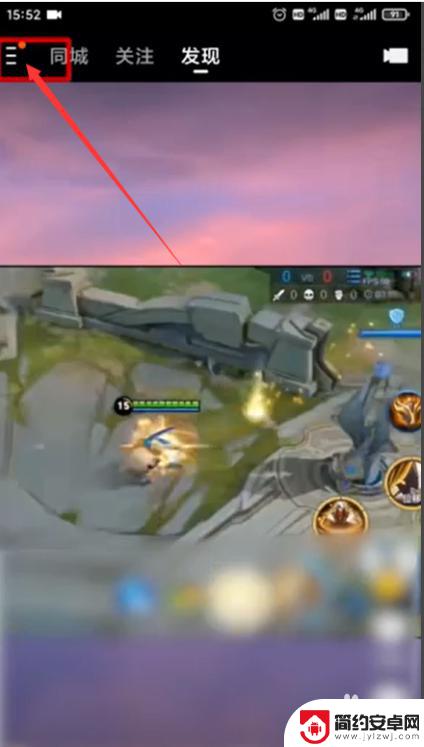
3.在下一界面中,点击“设置”。
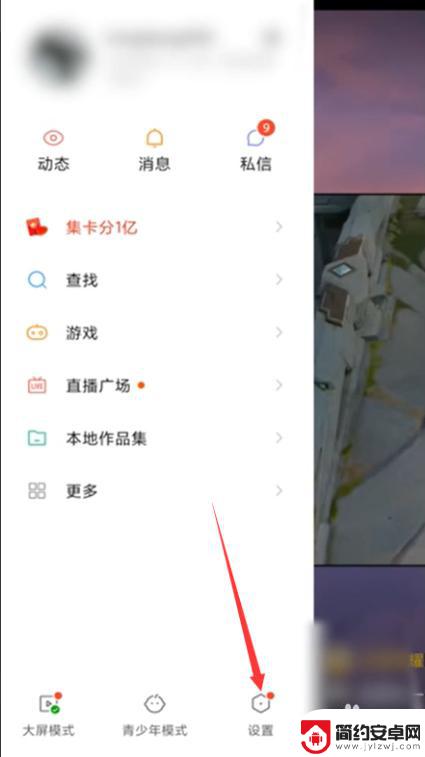
4.点击“绑定手机号”。
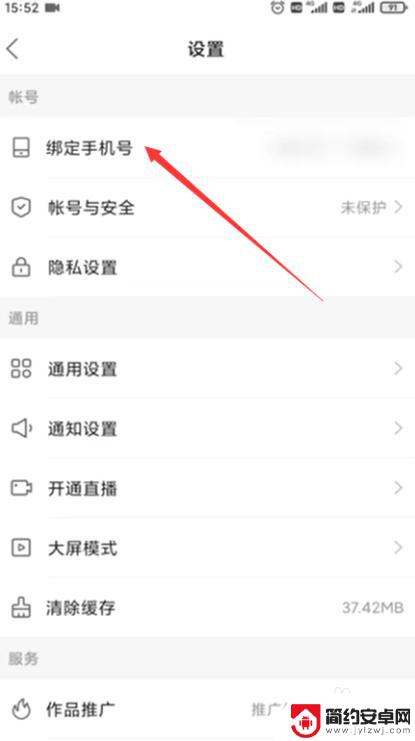
5.点击“更换”,输入要解绑的手机号。
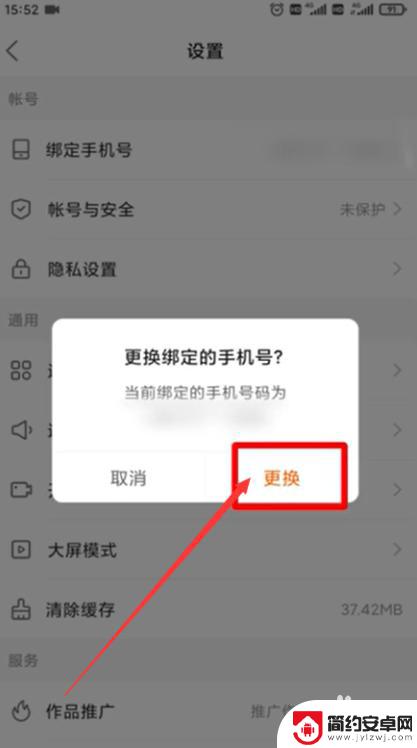
6.输入验证码后,点击“确定”。
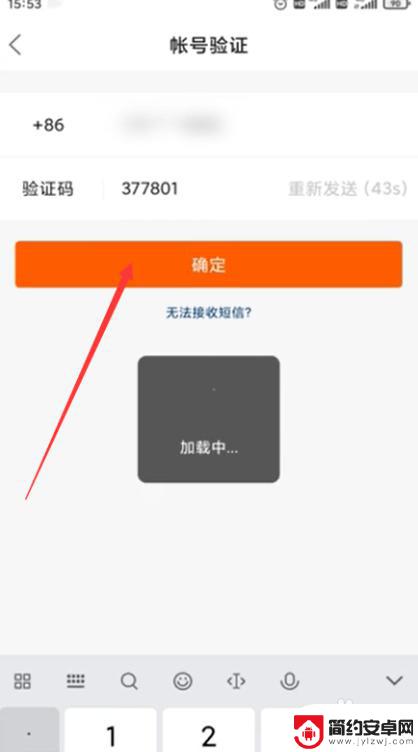
7.最后绑定好新的号码,即可解绑手机号啦。
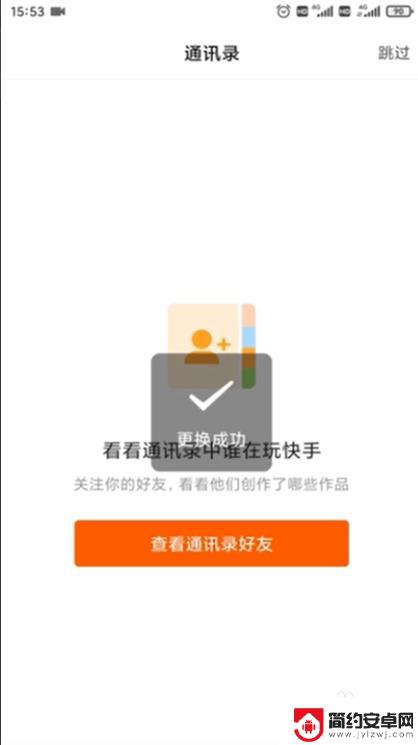
以上就是苹果手机如何解绑快手号的全部内容,如果您遇到相同问题,可以参考本文中介绍的步骤进行修复,希望对大家有所帮助。










